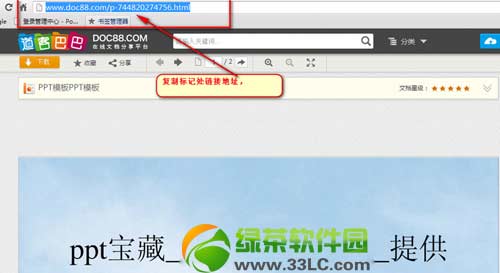萬盛學電腦網 >> 圖文處理 >> Photoshop教程 >> ps合成圖片教程 >> Photoshop合成夏季野外夢幻場景教程
Photoshop合成夏季野外夢幻場景教程
本教程來自荷蘭的Photoshop大師詹妮弗Cirpici,教你如何結合抽象元素與超現實的效果的照片。珍妮弗說,這是她第一次結合了這兩種風格,但想嘗試一下,只是為了看看結果會是什麼樣。

第1步
我們要創建一個溫暖的夏天抽象的景觀,所以尋找一個牧場的背景與明亮的色彩。也許有些山區的背景,但是可以肯定的一些綠草在前台。
我們也將需要色板塊,以建立我們的抽象元素。創建使用的顏色,裡面的個股已經出現了很多(使用吸管工具)。保存此作為一個分層的PSD文件。

第2步
讓我們打開Illustrator和你的PSD文件。每個顏色依次使用吸管工具(I),然後單擊“新建色板”按鈕,在“色板”面板上創建新的色板色樣塊。用鋼筆工具(P)創建一些漩渦。確保越往後面延伸越要細,這樣看起來會有一些深度。
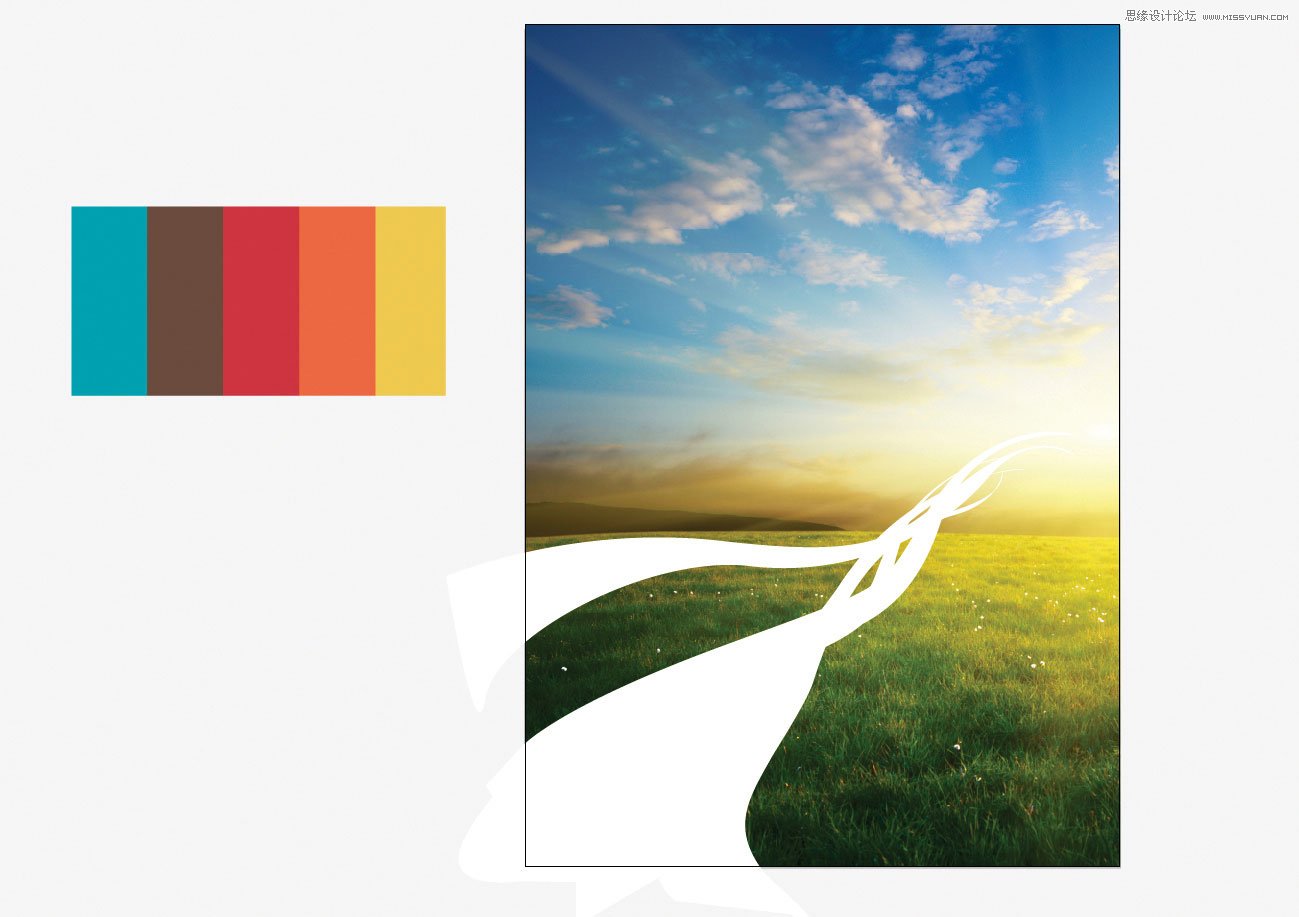
第3步
正如你可以看到它沒有什麼特別的東西, 但它會極大的改善,一旦我們進入最有趣的部分之一:著色。每個渦流反過來,從一個色彩到另一個色彩應用漸變。確保您使用的顏色相得益彰,否則,最終的結果將顯得討厭。
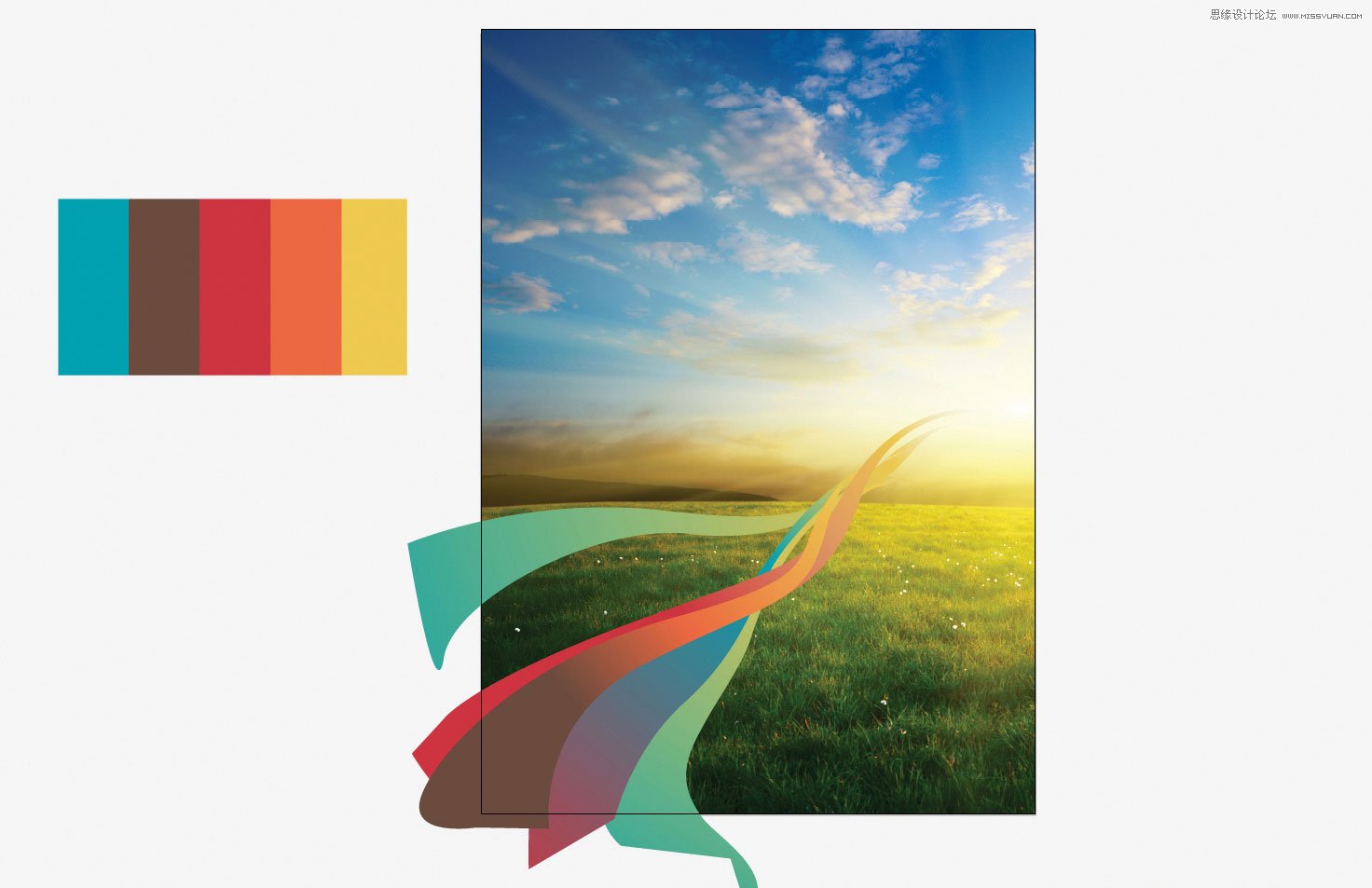
第4步
套用一個漩渦白色的徑向漸變,顏色是那麼明亮。為了建立的更有深度,創建一些平滑漸變的圓形,圓的大小和亮度應該是成正比,他們的位置由左到右,所以他們很容易融入到背景。
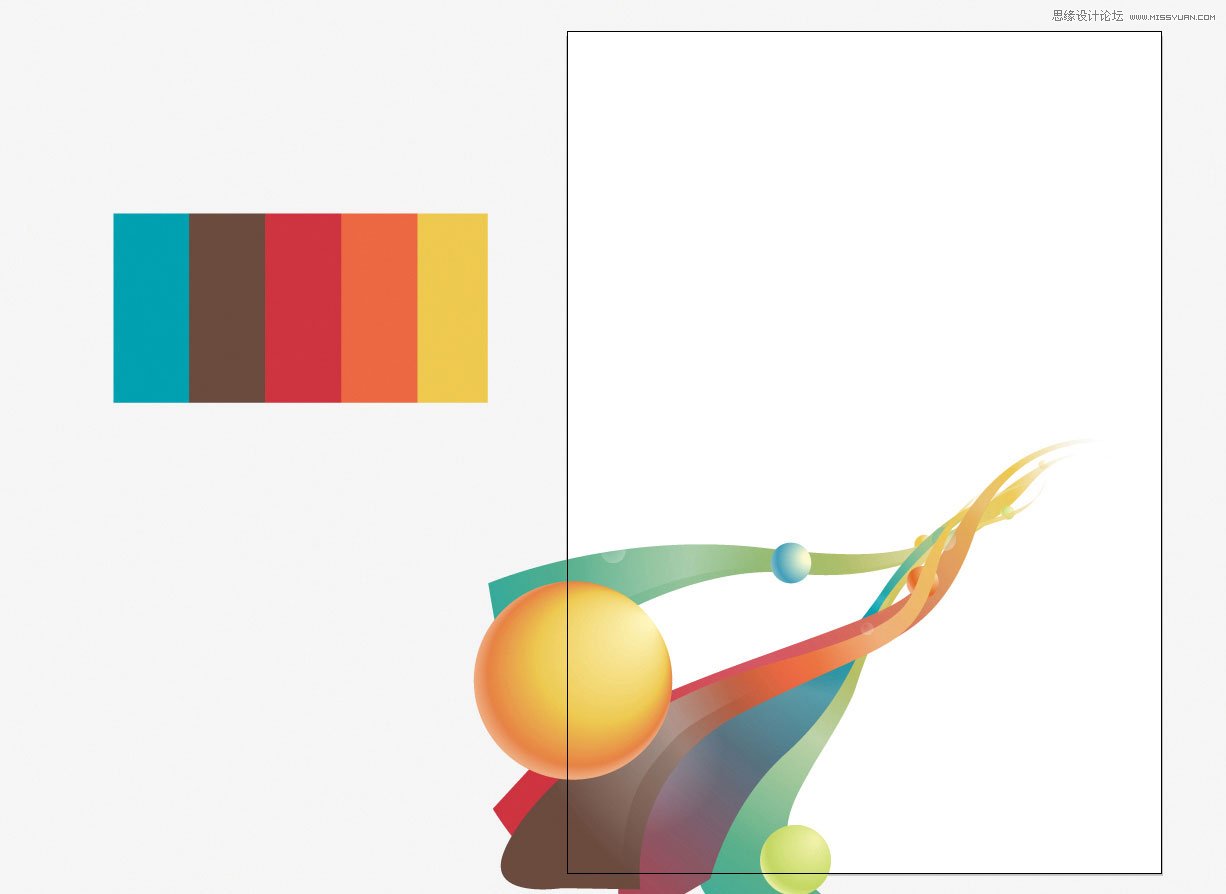
第5步
刪除背景層,只留下抽象元素。隱藏的圈子裡的前景,我們將在Photoshop模糊它們,所以我們會讓他們分開。現在保存文件,返回到 Photoshop,選擇“文件”>“置入文件到Photoshop中,所以它為單個圖層,從Illustrator復制你的定位。

第6步
你會發現在抽象元素的周圍有一個微小的像素線。所以我們要去掉,選擇矢量圖層和命中圖層>柵格化圖層,然後圖層>消光>去邊用1像素值
回到Illustrator和取消隱藏我們隱藏前的圓圈。復制並粘貼到Photoshop和模糊模糊>高斯模糊。越接近,他們都交給你了,越模糊,你應該申請給予深度的外觀。

第7步
實現完美的外觀到您的組成有三個關鍵要素:亮度和對比度,顏色,燈光和陰影。打第一層堆棧的頂部,從“調整”面板中添加一個亮度/對比度調整層,只是用它玩,直到它看起來更加動感。添加一個色彩平衡調整層,再次隨意的設置,直到它看起來更豐富。

第8步
現在到燈光和陰影。使用畫筆工具(B)設置一個黑色的顏色和乘法的混合模式,後面的圓圈,圓圈的結束和在地面上畫一些陰影。
太陽和附近的漩渦中添加一些燈光效果,通過創建一些小的白色圓圈,並給他們一個混合模式柔光

第9步
創建一個新層,填充黑色。使用漸變工具(G)創建一個新的黑色和白色的徑向漸變白色中心你認為重點應該是在這種情況下,太陽的地方。設置這層的混合模式為柔光,不透明度降低到30%。

第10步
添加到一個自然的,夏天的感覺,我添加了一些蝴蝶到一塊。您可以下載這些免費從bit.ly/l3Dd4H bit.ly/ lQskUO的。不要忘了添加陰影,像我們一樣,我還添加了一些鳥類。要勇於創新,添加任何讓你覺得像夏天的元素。

第11步
右側是有點太空,所以按照步驟2-9添加另一個不同梯度,另一個圓和蝴蝶漩渦。確保它具有照明和陰影,並給圓運用模糊一點點朝著右下方。

第12步
創建另一個新層,填充黑色,然後去渲染>雲彩,重復三次。設置混合模式為減倉落不透明度到90%。這給了它一個更好的復合材料質地多一點。

第13步
你應該在最後一分鐘改變顏色,這是一個最後的潤色。我給它多一點橙色,使陽光的照射下看起來更強,融合與漩渦。

第14步
有時候我翻轉或旋轉粉碎,因為我認為的成分太明顯。你得到一個全新的面貌,並得到一個機會,修正了一些錯誤,你有沒有看到過。水平翻轉作品。

第15步
現在在左邊的漩渦看上去有些奇怪,所以這層翻轉和接近它移動到其他漩渦。
在Illustrator中創建一些玻璃碎片。你可以讓他們輕松地用正確的角度,通過創建一個形狀采用白色漸變,然後在中間的白色梯度。將它們粘貼到Photoshop和相應的位置。
由於這塊幾乎已經完成,我們可以添加在每個玻璃碎片折射效果。使用魔術棒(W)選擇區域,每塊玻璃後面的背景元素,復制並粘貼此,然後選擇“圖像>應用圖像內限制它的玻璃,並使其使用編輯>變換>縮放。
我還在頂部添加了火花的照明玻璃碎片。

最後效果

注:更多精彩教程請關注三聯photoshop教程欄目,三聯PS群:311270890歡迎你的加入
- 上一頁:ps制作水滴波紋
- 下一頁:寶寶照片合成卡通白雲形象的PS教程制作